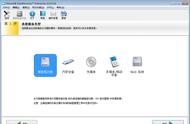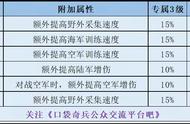硬盘恢复工具三:磁盘检查
如果我们的硬盘出现了问题,我们可以利用磁盘检查来帮助我们找到出现的问题。磁盘检查的操作如下:
- 打开命令提示符(管理员权限);
- 输入命令【chkdsk C: /f /r /x】(将【C:】替换为要检查的驱动器字母);
- 系统会询问是否在下次启动时运行磁盘检查,输入【Y】并重新启动计算机;
- 在重启后,系统将扫描并修复硬盘上的错误。

在硬盘数据恢复方法中,小编认为比较靠谱且值得信赖的是借助数据蛙恢复专家来恢复硬盘中丢失的数据。如果我们尝试了前三个工具仍然无法找回我们硬盘中丢失的数据。可以尝试此方法。
数据蛙恢复专家是一款专业的数据恢复软件,适合于多种情况下的数据恢复。我们的电脑如果出现硬盘数据丢失、回收站清空、误删文件等情况,都可以尝试使用数据蛙恢复专家。硬盘数据怎么恢复?具体操作如下:
数据恢复专家软件下载链接:https://www.shujuwa.net/shujuhuifu/
操作环境:
演示机型:联想ThinkPad E14
系统版本:Windows 10
软件版本:数据蛙恢复专家3.1.6
- 进入软件选择您需要扫描的文件类型(为获得更全面的扫描结果,全选为宜),并选择需要扫描的文件所在的磁盘(不确定具体磁盘可以尝试多扫描几次),点击【扫描】;

2.第一次扫描结果出现较快,我们可以对结果中的文件进行查看和选择,如果没有完全找到需要恢复的所有文件,点击【深度扫描】;

3.第二次扫描可能需要花费较长时间,请耐心等待。扫描完成后,可以对结果进行选择和查看,可充分利用【筛选器】的筛选功能找到需要恢复的文件,点击【恢复】;